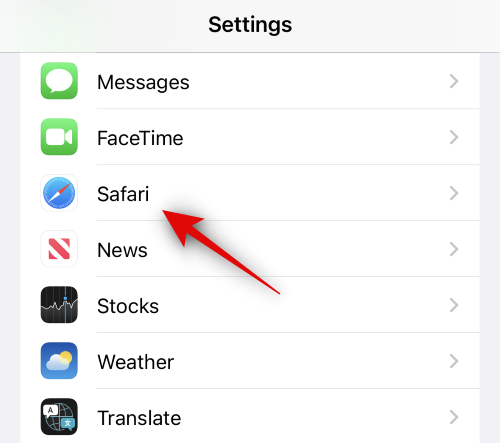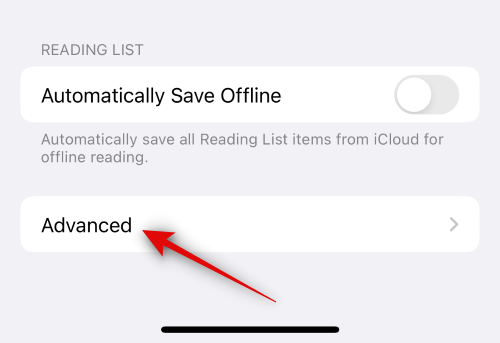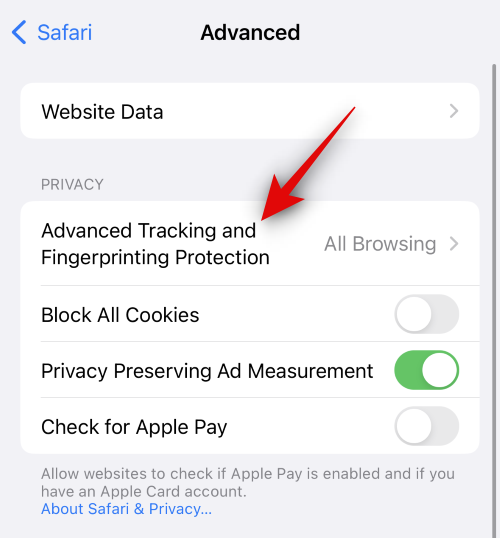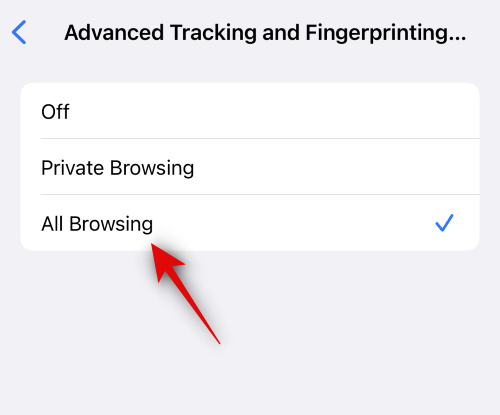Що знати
- Розширений захист від відстеження та відбитків пальців — це нова функція, орієнтована на конфіденційність, яка за замовчуванням увімкнена для всіх сеансів приватного перегляду в Safari.
- Ви також можете ввімкнути цю функцію для всіх сеансів перегляду, незалежно від того, який профіль Safari чи вкладку ви використовуєте.
- Щоб увімкнути його для всіх сеансів веб-перегляду, перейдіть у Налаштування > Safari > Додатково > Розширений захист від відстеження та відбитків пальців > Усі перегляди .
iOS 17 представила численні функції, орієнтовані на конфіденційність, які допомагають покращити вашу взаємодію з вмістом на ваших пристроях. Це включає можливість аналізувати та блокувати конфіденційний вміст локально, щоб ви могли вжити відповідних дій перед його переглядом. Ви також отримуєте можливість скасувати дію попередніх паролів, якщо ви зміните пароль свого пристрою, щоб ваш пристрій не міг розблокувати хтось, хто знає ваш попередній пароль.
Крім того, iOS 17 також представляє численні вдосконалення приватного режиму перегляду, включаючи можливість блокувати ваші сеанси за допомогою ідентифікатора обличчя та розширеного відстеження та захисту відбитків пальців. Але це не означає, що розширений захист від відстеження та відбитків пальців обмежено переглядом у приватному режимі на вашому iPhone. Ви можете використовувати цю функцію під час усіх сеансів перегляду.
Це може допомогти запобігти відстеженню ваших даних і сеансів перегляду сторонніми службами, що може допомогти підвищити вашу загальну конфіденційність під час перегляду в Інтернеті. Ось як увімкнути та використовувати цю функцію на своєму iPhone.
Пов’язане: як встановити фотографію контакту та плакат на iOS 17
Як увімкнути «Розширене відстеження та захист відбитків пальців» для всіх сеансів перегляду
Ось як можна ввімкнути розширене відстеження та захист відбитків пальців для всіх сеансів веб-перегляду, а не лише для сеансів перегляду в приватному режимі в Safari. Виконайте наведені нижче дії, щоб допомогти вам у цьому процесі.
Відкрийте програму Налаштування та торкніться Safari .
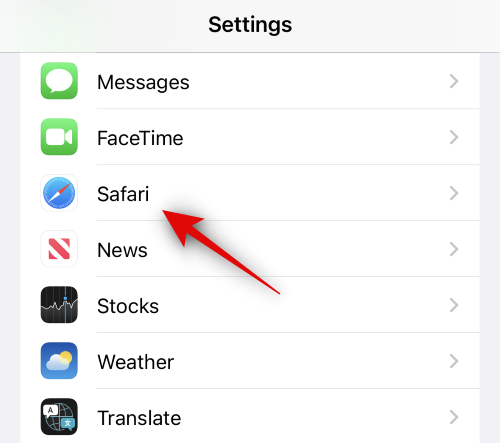
Прокрутіть униз і торкніться Додатково .
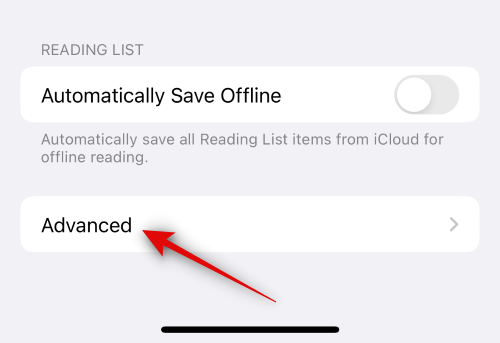
Тепер торкніться Розширене відстеження та захист відбитків пальців у розділі КОНФІДЕНЦІЙНІСТЬ .
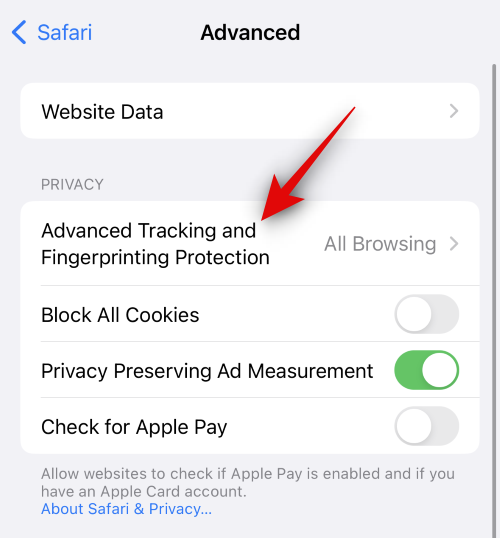
Торкніться та виберіть Усі перегляди .
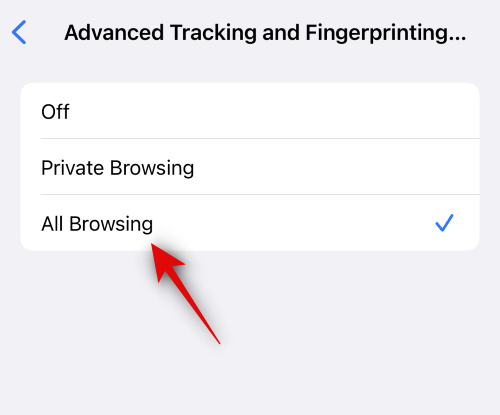
І це все! Розширений захист від відстеження та відбитків пальців тепер буде ввімкнено для всіх ваших сеансів перегляду.
За темою: як увімкнути режим очікування на iOS 17
Недолік увімкнення «Розширеного відстеження та захисту відбитків пальців»
Увімкнення розширеного відстеження та захисту відбитків пальців на вашому iPhone має багато переваг. Ви запобіжите відстеження своїх даних і сеансів веб-перегляду на веб-сайтах і в службах, а також запобіжите відстеженню себе спеціальними трекерами. Хоча у ввімкнення цієї функції небагато недоліків, головним недоліком будуть персоналізовані результати пошуку та реклама.
Оскільки трекери та інші служби не зможуть вас ідентифікувати, вам не відображатимуться оголошення та результати пошуку на основі вашого місцезнаходження, віку, інтересів та інших змінних. Це може призвести до нерелевантних оголошень і результатів пошуку, що змушує вас щоразу вводити ці налаштування вручну.
Наприклад, ваша пошукова система може визначити ваше загальне місцезнаходження на основі вашої IP-адреси, що призведе до результатів пошуку, які насправді не стосуються вашого регіону та місцезнаходження. Отже, якщо ви шукаєте результати пошуку, пов’язані з вашим місцезнаходженням, вам доведеться щоразу надавати пошуковій системі своє місцезнаходження. Це може бути трохи громіздким, але його можна подолати, дозволивши веб-сайту використовувати ваш GPS для доступу до вашого поточного місцезнаходження.
Однак це зробить функцію розширеного відстеження та захисту відбитків пальців марною. Це головний недолік увімкнення цієї функції на вашому iPhone.
Пов’язане: як увімкнути та використовувати Screen Distance в iOS 17
Чи працює «Розширений захист від відстеження та відбитків пальців» для різних профілів Safari?
Так, розширений захист від відстеження та відбитків пальців працюватиме під час усіх сеансів веб-перегляду, незалежно від профілю Safari, який ви використовуєте. Це гарантує, що вас не зможуть відстежити, чи використовуєте ви інший профіль Safari, групу вкладок чи інше.
Ми сподіваємося, що ця публікація допомогла вам дізнатися більше про розширене відстеження та захист відбитків пальців в iOS 17 і про те, як ви можете використовувати їх під час усіх сеансів перегляду. Якщо у вас виникнуть додаткові запитання, зв’яжіться з нами в розділі коментарів нижче.
ПОВ'ЯЗАНІ